如何在 Windows 安裝設定程序期間安裝儲存控制器 (F6) 驅動程式
摘要: 本文提供適用於不同 RAID 控制器之儲存控制器驅動程式的安裝程序概觀。
本文章適用於
本文章不適用於
本文無關於任何特定產品。
本文未識別所有產品版本。
症狀
原因
沒有可用的原因資訊。
解析度
目錄:
在作業系統重新載入期間安裝 RAID 控制器的驅動程式
在重新安裝有使用中 RAID 陣列的 Windows 期間,作業系統可能會提示要求提供儲存控制器驅動程式。必須先安裝驅動程式,才能載入該軟體。如果作業系統映像未包含正確的 RAID 控制器驅動程式,Windows 就看不到要開始安裝的硬碟。
必須判斷正確的 RAID 控制器驅動程式類型。Dell 電腦硬體組態會指出此資訊。也可以從 Dell 支援網站下載適合的驅動程式。
安裝缺少儲存控制器驅動程式的作業系統提示範例 (圖 1)。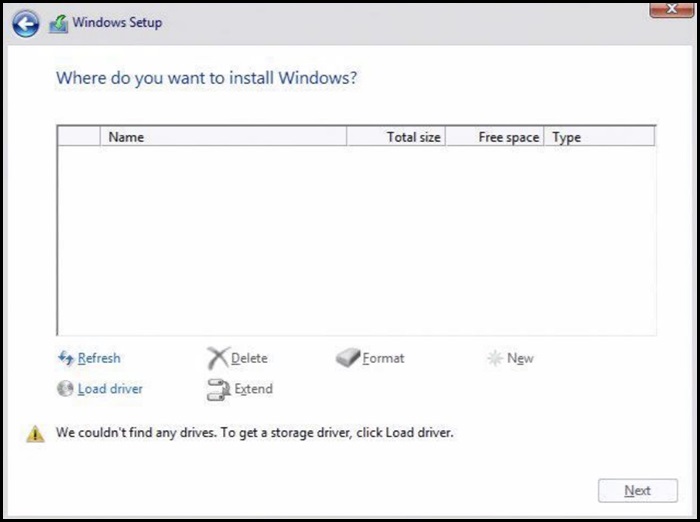
圖1
安裝 Intel 控制器的 RAID 驅動程式
- 檢查電腦的 BIOS,並確定已選取 RAID On 選項。
- 在 RAID BIOS 中設定想要的 RAID 陣列。
- 從支援網站下載正確的作業系統前驅動程式,並將其解壓縮。
- IRST 兩個版本要下載的驅動程式不同。請務必取得正確的驅動程式,通常會指定 F6 驅動程式。
- 如果從 Dell DVD 載入 Windows,則 IRST 驅動程式屬於載入的一部分,且不必使用此程序。但 IRSTe 驅動程式則不是 (圖 2)。
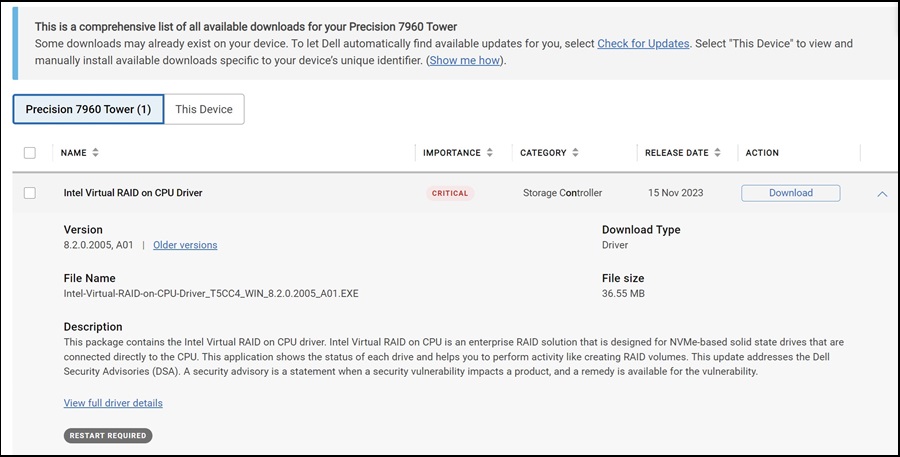
圖 2
- 將解壓縮的檔案載入至 USB 隨身碟。
- 此作業必須在替代電腦上完成。
USB 磁碟機上的解壓縮檔案範例 (圖 3):
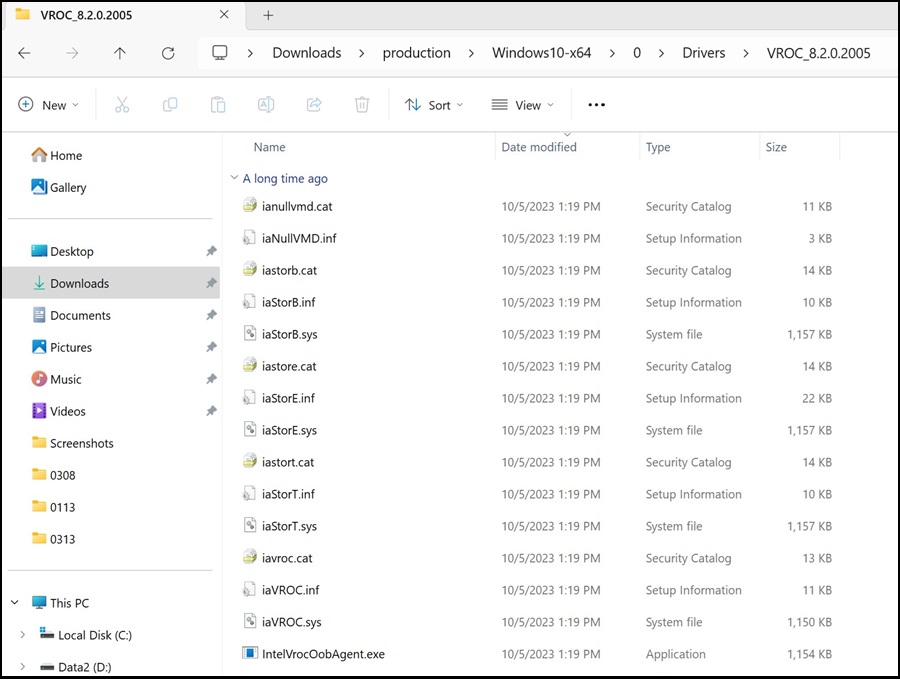
圖 3
- 此作業必須在替代電腦上完成。
- 檔案解壓縮後,請繼續正常安裝 Windows。
- 必須將含有驅動程式的 USB 隨身碟插入電腦,才能安裝驅動程式。
- 在畫面左側,選取 載入驅動程式的選項 (圖 4)。
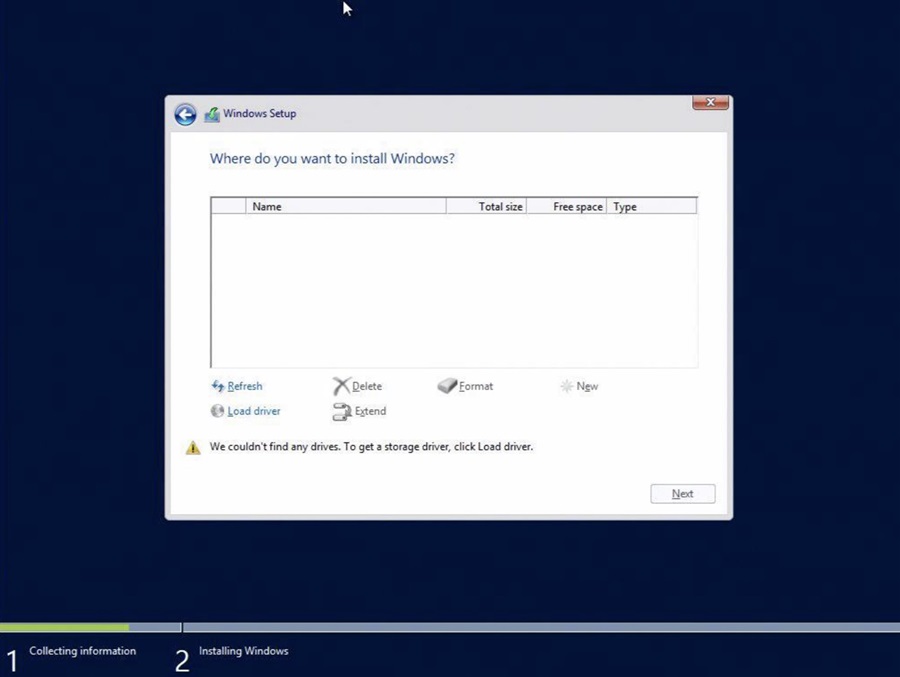
圖 4
- Windows 應可偵測到正確的驅動程式。選取下一步。
- 在某些情況下,必須開啟含有驅動程式的資料夾。瀏覽至正確的資料夾 (圖 5)。
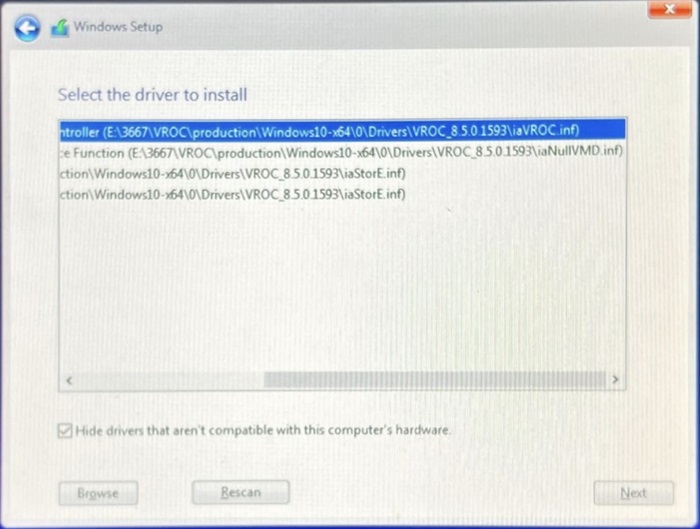
圖 5
- 如果未列出任何驅動程式,請清除並重新勾選隱藏驅動程式方塊。
- 驅動程式安裝完成後,應會列出用於安裝的磁碟機 (圖 6)。
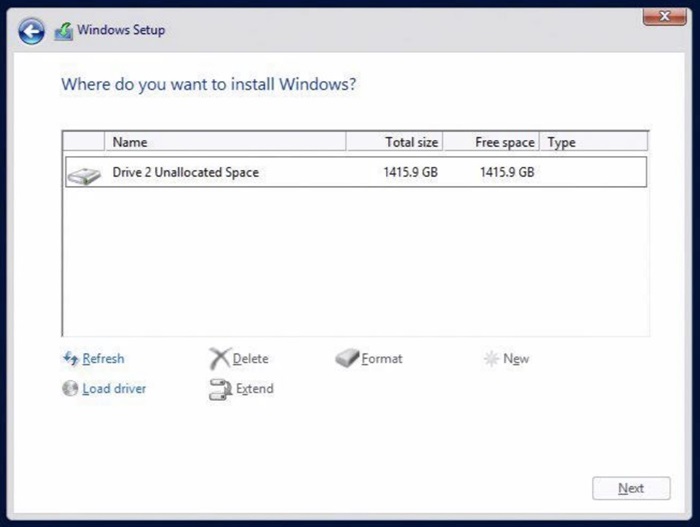
圖 6
安裝 LSI 控制器的 RAID 驅動程式
- 在 RAID BIOS 中設定想要的 RAID 陣列。
- 從支援網站下載正確的作業系統前驅動程式,並將其解壓縮。
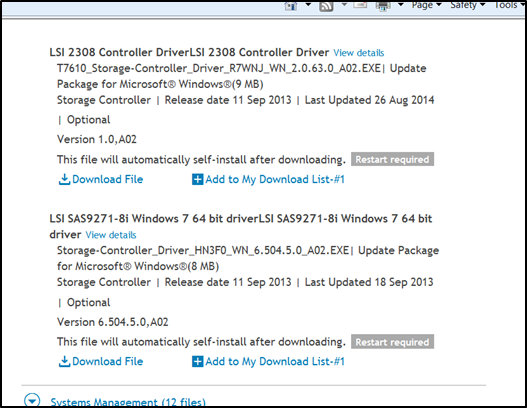
- 將解壓縮的檔案載入至 USB 隨身碟。
- 此作業必須在替代電腦上完成。
USB 隨身碟上的解壓縮檔案範例: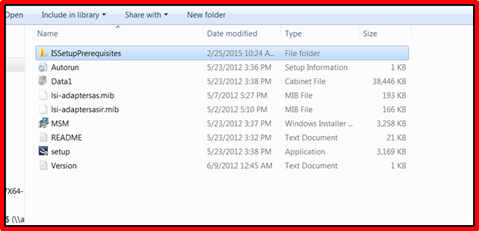
- 此作業必須在替代電腦上完成。
- 檔案解壓縮後,請繼續正常安裝 Windows。
- 必須將含有驅動程式的 USB 隨身碟插入電腦,才能安裝驅動程式。
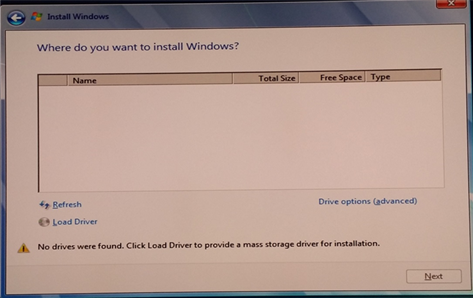
- 必須將含有驅動程式的 USB 隨身碟插入電腦,才能安裝驅動程式。
- 在畫面左側,選取載入驅動程式的選項。
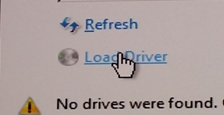
- Windows 應可偵測到正確的驅動程式。選取下一步。
- 在某些情況下,必須開啟含有驅動程式的資料夾。瀏覽至正確的資料夾。
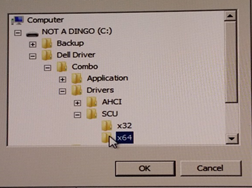
- 如果未列出任何驅動程式,請清除並重新勾選隱藏驅動程式方塊。
- 在某些情況下,必須開啟含有驅動程式的資料夾。瀏覽至正確的資料夾。
- 驅動程式安裝完成後,應會列出用於安裝的磁碟機。
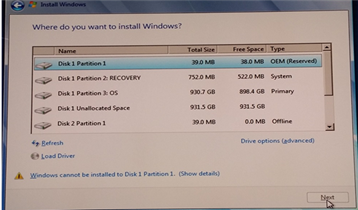
安裝 PERC 陣列的 RAID 驅動程式
- 在 RAID BIOS 中設定想要的 RAID 陣列。
- 從支援網站下載正確的作業系統前驅動程式,並將其解壓縮。

- 將解壓縮的檔案載入至 USB 隨身碟。
- 此作業必須在替代電腦上完成。
USB 隨身碟上的解壓縮檔案範例: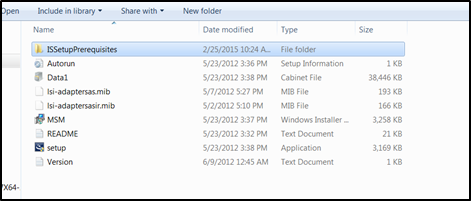
- 此作業必須在替代電腦上完成。
- 檔案解壓縮後,請繼續正常安裝 Windows。
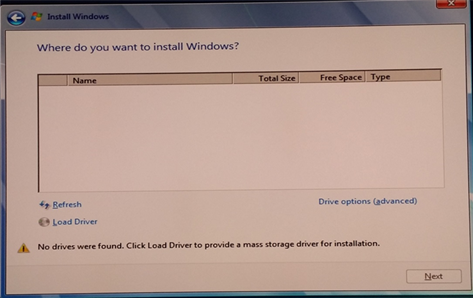
- 在畫面左側,選取載入驅動程式的選項。
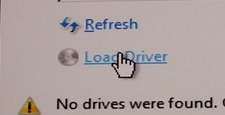
- Windows 應可偵測到正確的驅動程式。選取下一步。
- 在某些情況下,必須開啟含有驅動程式的資料夾。瀏覽至正確的資料夾。
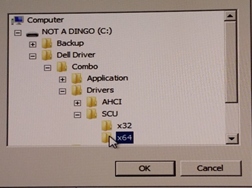
- 如果未列出任何驅動程式,請清除並重新勾選隱藏驅動程式方塊。
- 在某些情況下,必須開啟含有驅動程式的資料夾。瀏覽至正確的資料夾。
- 驅動程式安裝完成後,應會列出用於安裝的磁碟機。
文章屬性
文章編號: 000148150
文章類型: Solution
上次修改時間: 23 5月 2024
版本: 9
向其他 Dell 使用者尋求您問題的答案
支援服務
檢查您的裝置是否在支援服務的涵蓋範圍內。